苹果手机来电没声音怎么回事
苹果手机来电无声音可能因静音键开启、勿扰模式启用、音量过低、软件冲突或硬件故障,检查左侧静音键是否关闭,进入设置查看勿扰模式状态,调高铃声音量,重启或更新系统,若无效
常见原因及排查步骤
静音模式/物理按键问题
- 现象:手机左侧的静音键开启(显示橙色),所有声音被禁用。
- 解决方法:
- 检查静音键是否处于关闭状态(无橙色显示)。
- 通过控制中心(从屏幕底部上滑)确认“铃声”图标是否开启。
- 注意:部分保护壳可能误触静音键,可尝试更换壳测试。
勿扰模式(Do Not Disturb)
- 现象:开启勿扰模式后,来电和提醒可能无声(除非重复呼叫或紧急联系人)。
- 检查路径:
- 下拉控制中心,查看“勿扰模式”图标是否亮起。
- 进入【设置】→【勿扰模式】,检查以下选项:
- 允许以下来电:选择“所有联系人”或“紧急呼叫”可能导致部分来电无声。
- 重复来电:若设置为“关闭”,同一号码短时间内不会再次响铃。
- 日程安排:检查是否误设为固定时间开启勿扰模式。
- 解决方法:关闭勿扰模式或调整允许来电的设置。
音量设置问题
- 现象:铃声或提醒音量被调至最低,或误选“无”作为铃声。
- 检查路径:
- 进入【设置】→【声音与触感】→【铃声和提醒】,拖动音量条至较高位置。
- 返回上一级,检查“电话铃声”是否选择为默认铃声(如“开场”)。
- 注意:部分用户可能误将“用按钮调整”改为“锁定声量”,导致无法通过物理按键调节铃声。
软件冲突或系统异常
- 现象:某些应用(如游戏、录音软件)占用音频通道,导致来电声音被屏蔽。
- 解决方法:
- 强制重启手机(按住电源键+音量减键10秒)。
- 更新系统至最新版本(【设置】→【通用】→【软件更新】)。
- 卸载近期安装的可疑应用(如第三方铃声类APP)。
蓝牙设备干扰
- 现象:手机连接蓝牙设备后,声音从蓝牙输出,但设备未在附近。
- 检查路径:
- 进入【设置】→【蓝牙】,查看已配对设备是否意外连接。
- 关闭蓝牙或断开当前连接设备。
- 注意:车载蓝牙或耳机可能因距离过远导致声音中断。
硬件故障
- 现象:扬声器堵塞、进水或损坏,导致所有声音异常。
- 自检方法:
- 播放音乐或视频,测试媒体音量是否正常。
- 检查扬声器格栅是否被灰尘、贴膜等遮挡。
- 解决方法:
- 清理扬声器孔洞(用软毛刷轻扫)。
- 若仍无声音,联系苹果官方售后检测硬件。
问题诊断表
| 可能原因 | 关键特征 | 解决方案 |
|---|---|---|
| 静音键开启 | 左侧开关显示橙色,控制中心“铃声”关闭 | 切换静音键至关闭状态 |
| 勿扰模式 | 控制中心“月亮”图标亮起,来电仅震动 | 关闭勿扰模式或调整允许来电设置 |
| 音量过低或铃声为“无” | 铃声音量条在最低,或铃声显示“无” | 调高音量并选择有效铃声 |
| 蓝牙设备干扰 | 已连接蓝牙但设备不在身边 | 断开蓝牙或关闭蓝牙功能 |
| 软件冲突/系统异常 | 重启后问题消失,但反复出现 | 更新系统或还原设置 |
| 扬声器硬件故障 | 所有声音均异常,包括媒体播放 | 联系售后维修 |
进阶操作(谨慎尝试)
-
还原设置:
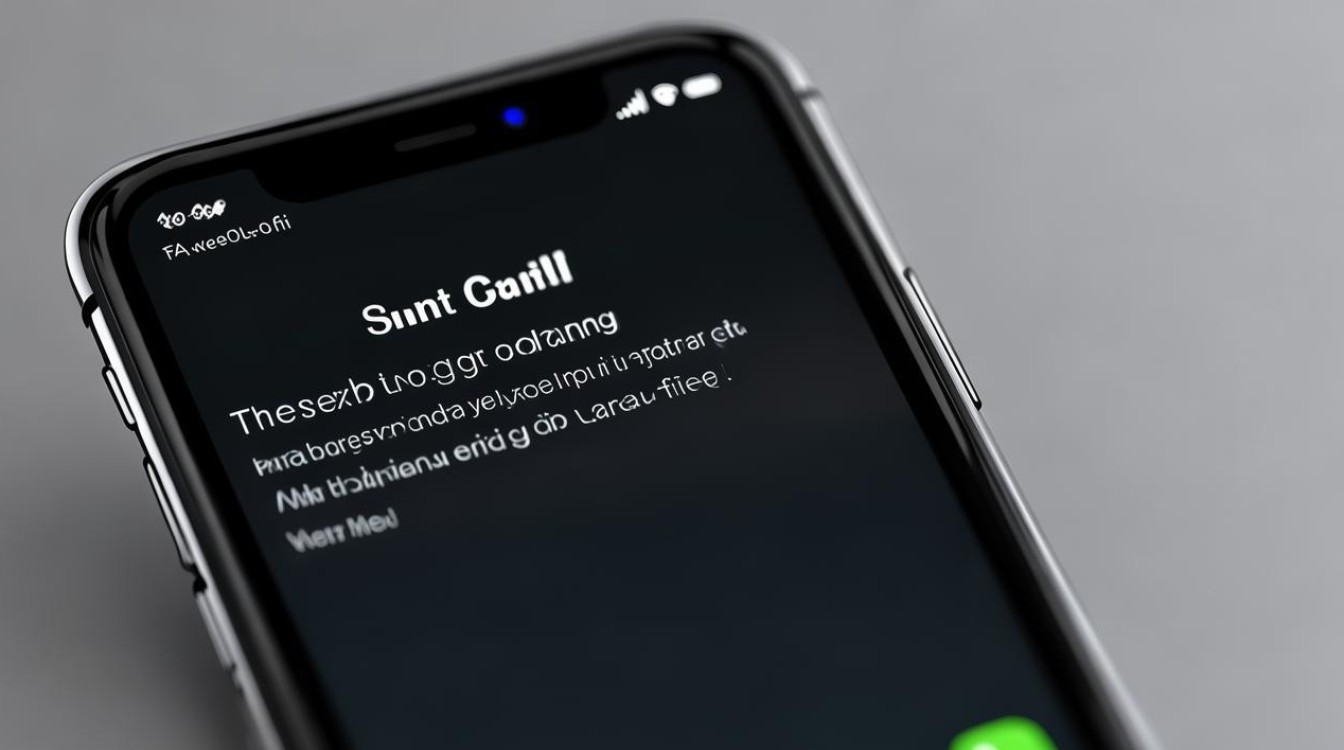
- 路径:【设置】→【通用】→【传输或还原iPhone】→【还原】→【还原所有设置】。
- 注意:此操作会重置所有设置(如壁纸、网络配置),但保留数据。
-
DFU模式刷机:
- 适用于系统严重故障,需通过iTunes或Finder恢复固件。
- 警告:操作前务必备份数据,否则可能丢失。
相关问答FAQs
Q1:如何快速判断是否是静音模式导致的问题?
A:观察手机左侧静音键是否显示橙色,或通过控制中心查看“铃声”图标是否关闭,若两者均正常,可排除静音模式。
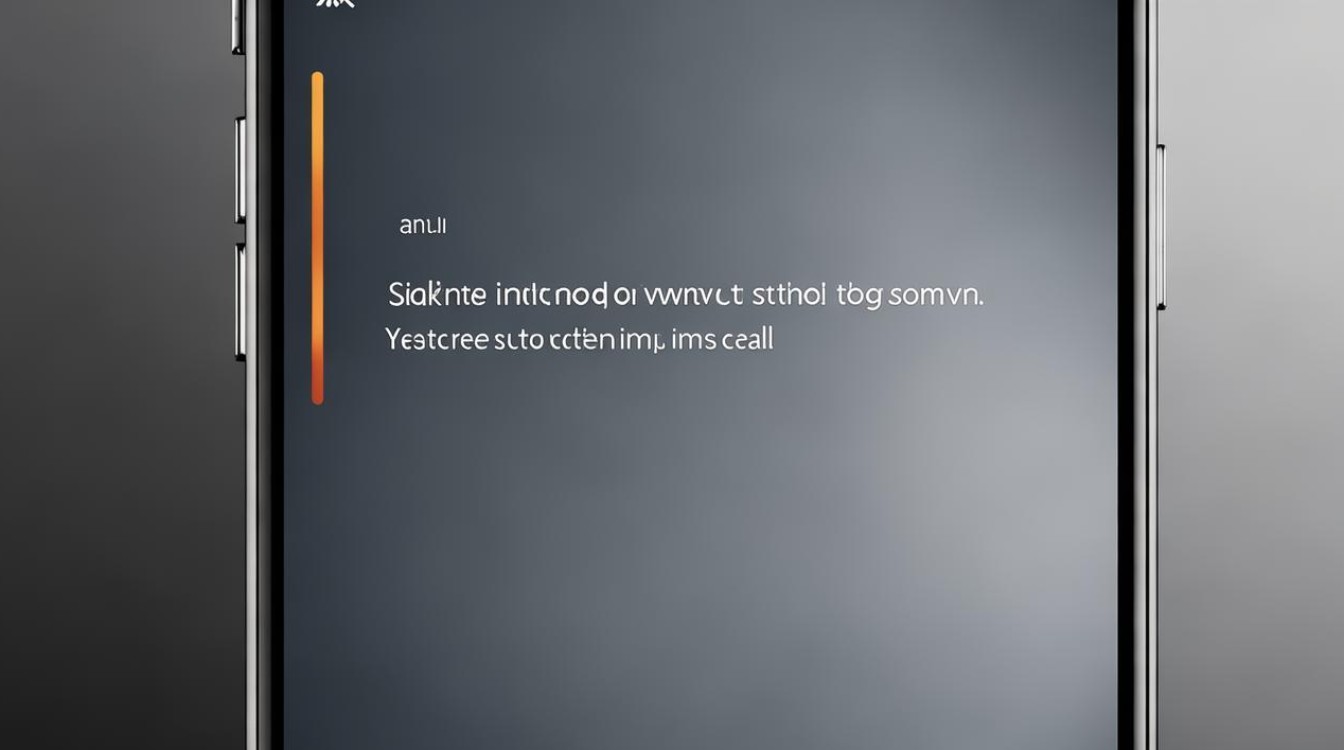
Q2:更新系统后问题依旧,该怎么办?
A:尝试以下步骤:
- 进入【设置】→【声音与触感】,关闭“改变按钮功能”(确保音量键控制媒体音量)。
- 检查【设置】→【辅助功能】→【音频/视觉】,关闭“助听器兼容性”。
- 若无效,备份数据后通过iTunes/Finder执行“恢复iPhone”操作。
版权声明:本文由环云手机汇 - 聚焦全球新机与行业动态!发布,如需转载请注明出处。












 冀ICP备2021017634号-5
冀ICP备2021017634号-5
 冀公网安备13062802000102号
冀公网安备13062802000102号